
时间:2020-11-30 11:51:02 来源:www.win10xitong.com 作者:win10
如果我们遇到win10系统如何屏蔽预装的问题该怎么办呢?小编就遇到过。有一些电脑高手对这个win10系统如何屏蔽预装的问题都束手无策。如果你现在找不到专业的人员来解决win10系统如何屏蔽预装这个问题,其实可以效仿小编的这个流程进行如下操作:1、在Cortana搜索栏输入regedit,按回车键进入注册表编辑器;2、定位到【HKEY_CURRENT_USER\Software\Microsoft\Windows\CurrentVersion\ContentDeliveryManager】就很快的解决了。刚才说得方法是一个概括,不是很全面,如果你没有看懂,那我们下面就详细的带来win10系统如何屏蔽预装的详尽处理举措。
操作过程:
1.在Cortana搜索字段中输入regedit,然后按enter键进入注册表编辑器;
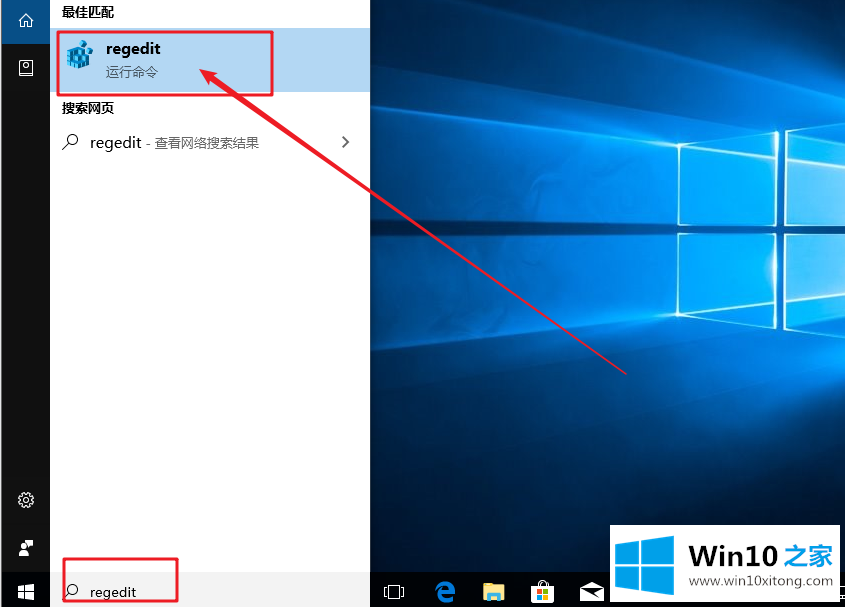
2.导航到HKEY _当前_用户\软件\微软\窗口\当前版本\内容交付管理器。
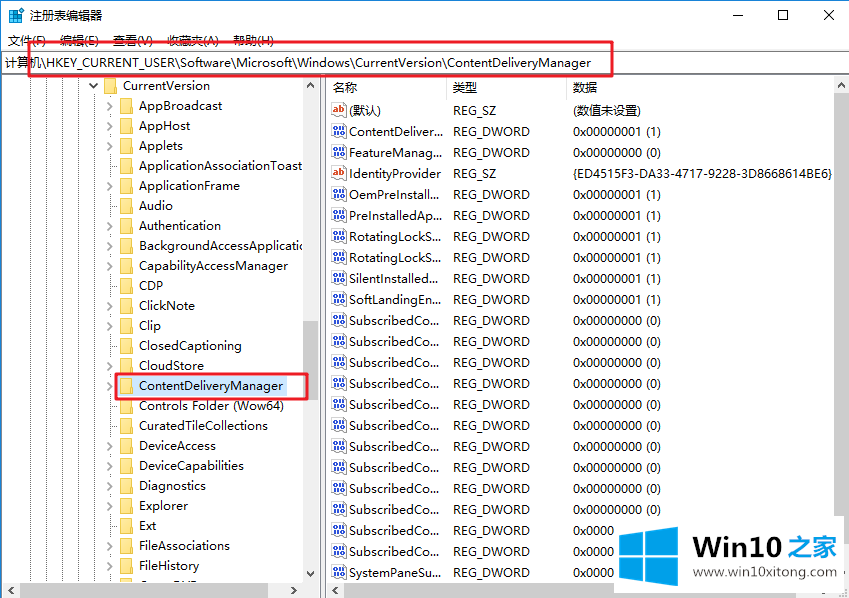
3.找到右侧SilentInstalledAppsEnabled值,双击将其数值数据改为0;
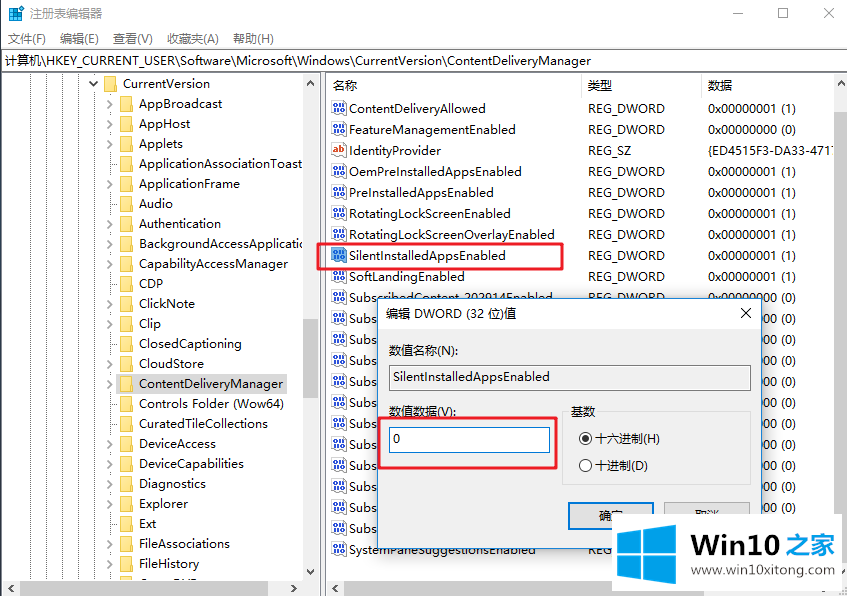
4.注意:如果没有找到上述值,可以手动新建一个DWORD(32位)值,然后将其命名为SilentInstalledAppsEnabled,数值数据保持默认值0;
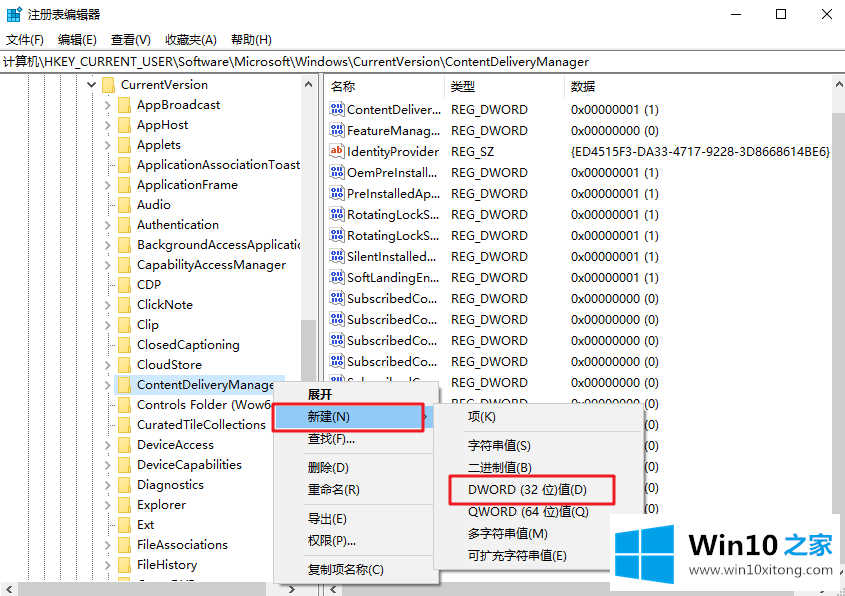
5.执行上述步骤后,系统不会自动安装任何应用程序。可以在设置应用程序应用程序和功能中卸载预先安装的应用程序。
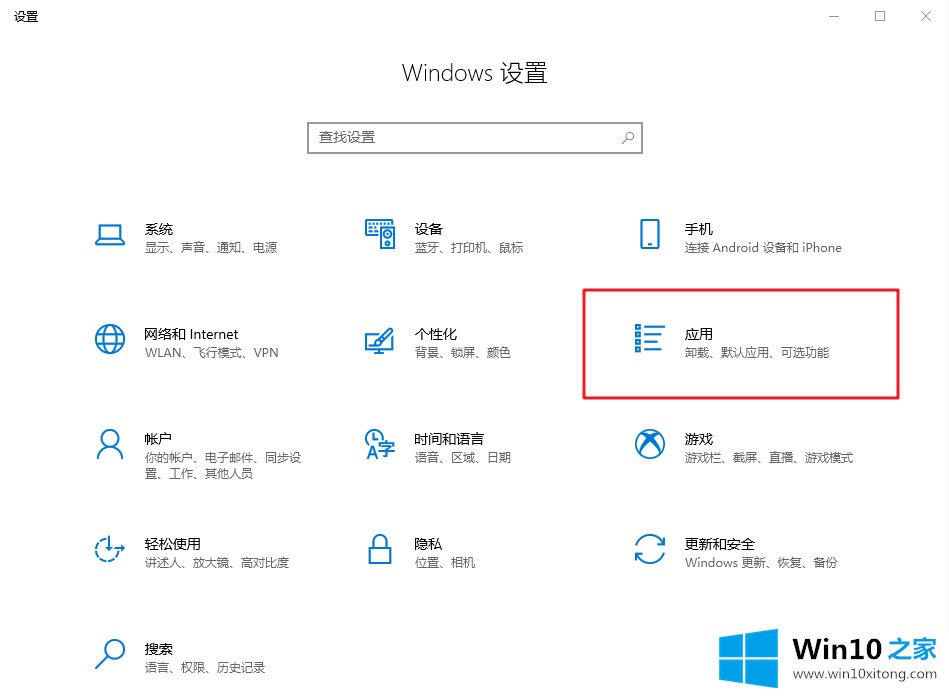
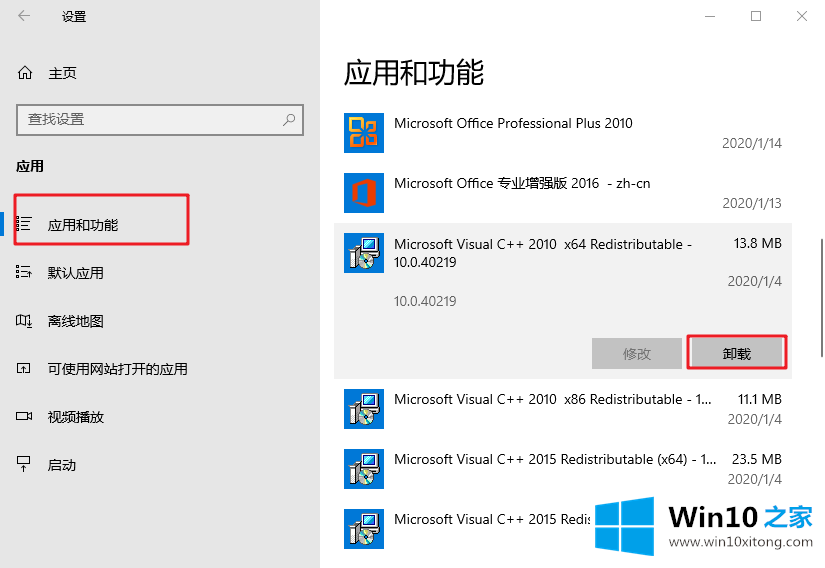
关于win10系统如何屏蔽预装的详尽处理举措就和大家介绍到这里了额,我们很高兴能够在这里给大家分享电脑知识,谢谢各位。